Animierte Fotos sind in sozialen Medien und Instant Messaging-Apps attraktiv. Um diesen Trend aufzuholen, hat Apple die Unterstützung von GIF in iOS 10 und höher eingeführt. Es bedeutet, dass Sie können Speichern Sie GIFs auf dem iPhone mit iOS 10 oder höher. Darüber hinaus gibt es sogar ein Album namens Animated zum Speichern animierter Bilder.
Allerdings sind viele iOS-Benutzer immer noch verwirrt darüber, wie sie GIF-Bilder auf ihrem iPhone oder iPad speichern oder senden sollen. Mach dir keine Sorge! Wir zeigen Ihnen 3 Methoden, mit denen Sie das bekommen, was Sie wollen. Lesen Sie unseren Leitfaden und Sie werden feststellen, dass das Speichern und Teilen eines GIFs auf dem iPhone so einfach ist, dass es jeder beherrschen kann.
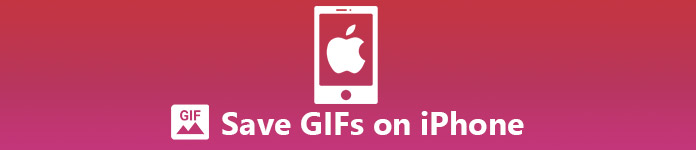
- Teil 1: So speichern und senden Sie GIFS auf dem iPhone über Nachrichten
- Teil 2: So laden Sie GIFs von Apps wie Twitter, Facebook, Tumblr, GIPHY, Safari, Google usw. auf das iPhone herunter.
- Teil 3: Wie man mit MobieTrans GIFs auf das iPhone herunterlädt
- Teil 4: FAQs zum Speichern von GIFs auf dem iPhone
Teil 1: So speichern und senden Sie GIFS über Nachrichten auf dem iPhone
Die Nachrichten-App ist die vorinstallierte Nachrichten-App auf dem iPhone. Apple hat eine native GIF-Suchfunktion in die Nachrichten-App auf dem iPhone mit iOS 11 und höher eingeführt. Damit können Sie animierte Bilder auf dem iPhone suchen, speichern und versenden. Lesen Sie weiter, um zu erfahren, wie Sie das erreichen.
So speichern Sie ein GIF in der iPhone-Nachrichten-App
Schritt 1: Wenn Sie ein GIF in der iPhone-Nachrichten-App speichern möchten, nachdem Sie es von einem Ihrer Freunde erhalten haben, tippen und halten Sie das animierte Bild und tippen Sie auf Speichern.
Schritt 2: Gehen Sie dann zu Ihrer Foto-App und Sie sehen eine Standbildversion des heruntergeladenen GIF.
So senden Sie ein GIF mit der Nachrichten-App auf das iPhone
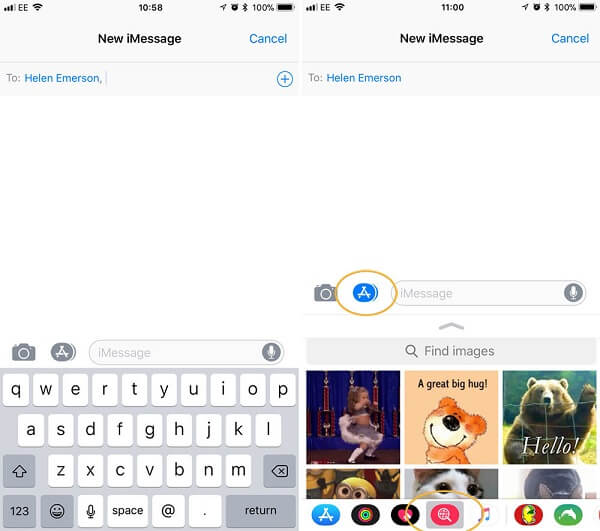
Schritt 1: Öffnen Sie Ihre Nachrichten-App auf dem Startbildschirm, tippen Sie auf die Schaltfläche „Verfassen“, um einen neuen Chat zu erstellen oder eine bestehende Konversation zu öffnen.
Schritt 2: Auf einem iPhone mit iOS 11 oder höher sehen Sie links im Nachrichtenfeld zwei Optionen. Tippen Sie auf die Option neben der Option „Kamera“. Unten werden Ihnen einige neue Optionen angezeigt. Sie variieren je nach den kompatiblen Apps, die Sie haben, je nach Gerät.
- • Wenn das GIF, das Sie senden möchten, bereits auf Ihrem iPhone gespeichert ist, tippen Sie einfach auf die Option „Fotos“, um die GIF-Datei auszuwählen, die Sie teilen möchten, und senden Sie sie.
- • Sie können auch in der Nachrichten-App nach einem animierten GIF-Bild suchen, indem Sie auf die Schaltfläche #Bilder tippen. Hierbei handelt es sich um eine rote Schaltfläche mit einer weißen Lupe und einem Globus in der Mitte. Tippen Sie dann auf Nach oben -Taste, um in den Vollbildmodus zu wechseln. Scrollen Sie nach unten und sehen Sie sich animierte Bilder an. Dort finden Sie einige beliebte Trend-GIFs sowie eine Suchleiste. Sie können ein beliebiges Schlüsselwort eingeben, um Hunderte von GIFs zu durchsuchen, um das gewünschte zu finden, z. B. „lol“, „Danke“, „wütend“ usw., um die passenden Ergebnisse anzuzeigen.
TIPP: Möglicherweise müssen Sie über die Optionszeile wischen, um sie zu finden.
Schritt 3: Tippen Sie auf das gewünschte GIF und das GIF wird an eine Nachricht gesendet. Schreiben Sie einen beliebigen Text auf und tippen Sie auf die Option „Senden“.
Wenn Sie GIFs in der Nachrichten-App senden möchten, sollten Sie iMessages und keine Textnachrichten verwenden, um zusätzliche Gebühren zu vermeiden. (Überprüfen Sie hier, um die Unterschiede zwischen Textnachrichten und iMessages.)
Teil 2: So laden Sie GIFs von Apps wie Twitter, Facebook, Tumblr, GIPHY, Safari, Google usw. auf das iPhone herunter.
Möglicherweise sehen Sie Lieblings-GIFs in verschiedenen Apps und Websites. Es wäre großartig, wenn Sie sie herunterladen und mit Ihren Freunden teilen könnten. Im Allgemeinen können Sie ein GIF auf dem iPhone speichern, indem Sie auf das GIF tippen und es gedrückt halten und dann „GIF in Galerie speichern“, „GIF herunterladen“ oder eine Option mit ähnlichem Wortlaut auswählen. Nachfolgend finden Sie die App-spezifischen Schritte, die Ihnen das schnelle Lernen erleichtern So speichern Sie GIFs von Twitter, Tumblr, GIPHY, Facebook, WhatsApp und Safari auf dem iPhone.
So laden Sie GIF Twitter herunter
Um ein animiertes GIF von Twitter auf dem iPhone zu speichern, benötigen Sie eine Drittanbieter-App, da Twitter GIFs in ein Endlosvideoformat konvertiert, anstatt sie als GIFs zu behalten. In diesem Fall ist GIFwrapped eine iOS-App, mit der Sie GIF von Twitter herunterladen können. Nachdem Sie diese App heruntergeladen und installiert haben, führen Sie die folgenden Schritte aus, um zu erfahren, wie Sie sie verwenden:
Schritt 1: Öffnen Sie die Twitter-App auf Ihrem iPhone und navigieren Sie zu dem Twitter-GIF, das Sie speichern möchten.
Schritt 2: Drücken Sie den Abwärtspfeil in der oberen rechten Ecke des Tweets.
Schritt 3: Select Teilen Sie Tweet über und dann tippen Link zum Tweet kopieren.
Schritt 4: Öffnen Sie GIFwrapped und navigieren Sie bei Bedarf zur Registerkarte „Suchen“, fügen Sie dann die Tweet-URL in die Suchleiste ein und tippen Sie auf Suche.
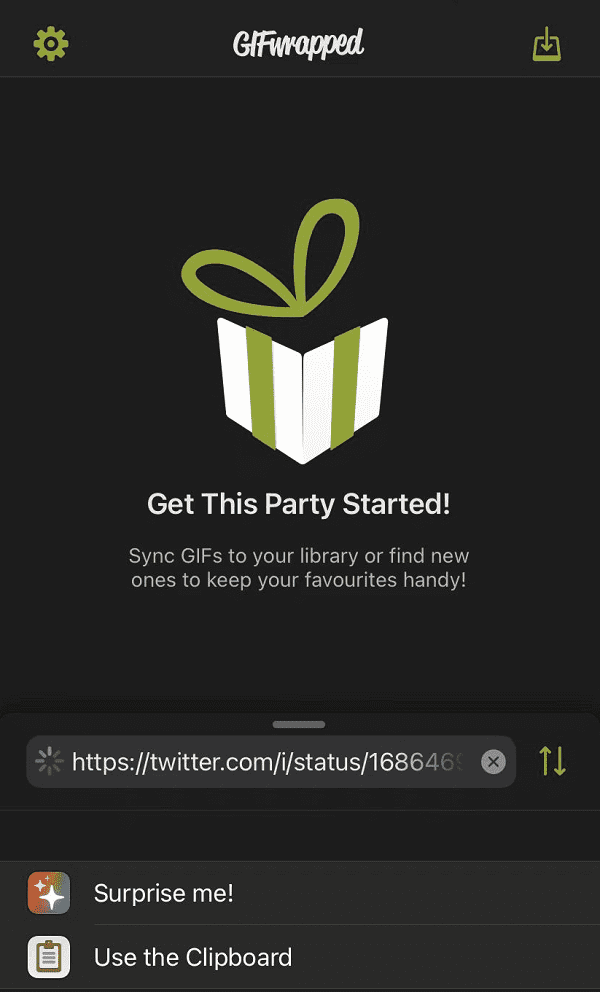
Schritt 5: Sie sehen das GIF, das Sie von Twitter herunterladen möchten, in der GIFwrapped-App. Speichern Sie es einfach in Ihrer Fotos-App, indem Sie auf tippen Teilen Klicken Sie unten links auf dem Bildschirm auf die Schaltfläche und wählen Sie aus Foto teilen. Dann tippen Sie auf Bild speichern.
So speichern Sie GIFs von Tumblr auf dem iPhone
Tumblr ist eine weitere Plattform, auf der Sie verschiedene lustige GIFs finden können. Suchen Sie auf der Tumblr-Website einfach das GIF, das Sie speichern möchten, und berühren und halten Sie es, bis Sie das „Bild speichern"-Option. Beachten Sie, dass Sie die Tumblr-Site nur für sehr kurze Zeit nutzen können, bevor Sie aufgefordert werden, sich für ein Konto anzumelden. Sie können jedoch kostenlos ein Konto erstellen (obwohl der Vorgang etwas mühsam ist).
So laden Sie ein GIF von GIPHY herunter
GIPHY ist eine kostenlose GIF-Such-App mit Tausenden cooler GIFs, die Sie ganz einfach speichern oder an jeden senden können. Um ein GIF von GIPHY zu speichern, berühren und halten Sie einfach das GIF-Bild und tippen Sie dann auf In der Galerie speichern.
Darüber hinaus ist es auch einfach, GIPHY-GIFs auf dem iPhone über andere Apps als Nachrichten zu senden, z. B. Facebook Messenger, WhatsApp, Snapchat, Twitter und Instagram.
So speichern Sie ein GIF von Facebook auf dem iPhone
Auf Facebook finden Sie auch viele tolle GIFs. Um GIFs aus der Facebook-App auf Ihrem iPhone zu speichern, befolgen Sie einfach die folgende Anleitung:
Schritt 1: Öffnen Sie Ihre Facebook-App und suchen Sie das GIF, das Sie herunterladen möchten.
Schritt 2: Tippen Sie auf die Quelle des GIF in der unteren linken Ecke des Bildes. Dadurch wird es in einem neuen Browser oder einer neuen App geöffnet, wenn Sie die zugehörige App heruntergeladen haben, z. B. GIPHY.
Schritt 3: Tippen und halten Sie das GIF. Es erscheint ein Menü mit der Option dazu In der Galerie speichern, Zur Kamerarolle hinzufügenoder Zu Fotos hinzufügen.
Schritt 4: Jetzt können Sie das heruntergeladene GIF in Ihrer Fotos-App sehen.
Bonus-Tipp: Wenn Sie ein GIF von der Facebook Messenger-App herunterladen möchten, ist dies ebenfalls einfach. Tippen Sie einfach auf das GIF, um es zu öffnen, und tippen Sie dann auf Herunterladen Klicken Sie oben rechts auf dem iPhone-Bildschirm auf die Schaltfläche. Anschließend wird das GIF unter „Fotos“ gespeichert.
So speichern Sie GIFs auf dem iPhone WhatsApp
Es ist ganz einfach, ein GIF von WhatsApp auf dem iPhone zu speichern. Navigieren Sie einfach zu dem GIF, das Sie herunterladen möchten, berühren und halten Sie es und tippen Sie dann auf Speichern.
So speichern Sie GIFs von Safari/Google auf dem iPhone
Wenn Sie im Internet surfen und ein fantastisches GIF sehen, das Sie noch nie zuvor gesehen haben, können Sie es zur späteren Verwendung auf Ihrem iPhone speichern. So können Sie GIFs von Safari auf Ihr iPhone herunterladen.
Schritt 1: Suchen Sie das GIF, das Sie speichern möchten, in Safari oder Google.
Schritt 2: Drücken Sie auf das GIF-Bild und halten Sie es mit Ihrem Finger fest.
Schritt 3: Tippen Sie im Popup-Menü auf die Zu Fotos hinzufügen .
Schritt 4: Wenn sich das GIF, das Sie speichern möchten, auf GIPHY befindet und Sie diese App bereits auf Ihrem iPhone installiert haben, müssen Sie nur auf die Schaltfläche „über GIPHY“ tippen und werden zur GIPHY-App weitergeleitet.
Vielleicht haben Sie auch Interesse an: So erstellen Sie ein GIF auf dem iPhone.
Teil 3: So laden Sie GIFs mit MobieTrans auf Ihr iPhone herunter
Da die Funktion für animierte Bilder nur für iOS 11 und höher verfügbar ist, ist dies für iPhone-Benutzer, die die alten Systeme verwenden, umständlich. Gibt es eine Möglichkeit, GIFs auf jedes iPhone herunterzuladen? Apeaksoft MobieTrans kann Ihren Bedarf decken.

4,000,000+ Downloads
Speichern Sie GIFs mit einem einzigen Klick vom Computer auf jedem iPhone, einschließlich der neuesten Versionen von iOS 18 und iPadOS 18.
Konvertieren Sie GIFs in unterstützte Formate entsprechend Ihrem Gerät.
Behalten Sie beim Herunterladen die ursprüngliche Qualität Ihrer GIFs bei.
Senden Sie GIFs auf dem iPhone zu Android oder umgekehrt.
Anscheinend ist MobieTrans die beste Möglichkeit, die Sie auf dem Markt finden können, um GIFs auf dem iPhone zu speichern und zu versenden. Am Beispiel eines iPhone 6 zeigen wir Ihnen, wie das geht.
Speichern von GIFs auf dem iPhone im Stapel
Schritt 1: Verbinden Sie Ihr iPhone mit der besten GIF-Übertragungssoftware
Laden Sie MobieTrans herunter, installieren Sie es auf Ihrem Computer und starten Sie es. Verbinden Sie Ihr iPhone über ein USB-Kabel mit dem Computer. Die GIF-Übertragung erkennt Ihr iPhone automatisch.

Schritt 2: Speichern und übertragen Sie GIFs nach Belieben zwischen iPhone, Computer und Android
MobieTrans zeigt alle Daten auf Ihrem iPhone nach Kategorie auf der linken Seite der Hauptoberfläche der Software an, einschließlich Fotos, Musik, Videos, Kontakte, Nachrichten usw. Um GIF-Bilder zu verwalten, klicken Sie auf Fotogalerie, und wählen Sie dann ein geeignetes Album aus. Wählen Sie für iOS 11 das Album „Animiert“ aus. Dann haben Sie drei Möglichkeiten, GIFs an das iPhone 6 zu senden:
- • Drücke den Plus Klicken Sie auf die Schaltfläche im oberen Menüband, um das Dialogfeld „Datei öffnen“ auszulösen. Wählen Sie alle GIFs aus, die Sie von Ihrem Computer auf Ihr iPhone übertragen möchten, und klicken Sie auf Öffnen .
- • Drücken Sie die Taste Artikel hinzufügen Wenn keine Elemente gefunden werden, navigieren Sie zu den GIFs auf Ihrer Festplatte und fügen Sie sie Ihrem iPhone hinzu.
- • Öffnen Sie den Ordner, in dem GIF-Bilder gespeichert sind, und ziehen Sie sie per Drag & Drop in das Fenster. Sie werden sofort auf Ihr iPhone heruntergeladen.

• Mit Apeaksoft MobieTrans können Sie sogar GIFs zwischen iPhone und Android-Gerät senden. Sie müssen lediglich sowohl Ihr iPhone als auch Ihr Android-Gerät mit dieser Software verbinden, das Quellgerät und das Zielgerät entsprechend Ihren Anforderungen einstellen und dann die zu übertragenden GIFs auswählen.
• Auch wenn Ihr iPhone das GIF-Format nicht unterstützt, ist dies in Ordnung, da diese GIF-Übertragungssoftware das Format automatisch in ein mit Ihrem Gerät kompatibles Format konvertieren kann. Darüber hinaus nutzt MobieTrans die Multi-Core- und Hardwarebeschleunigung, um den Prozess zu beschleunigen, sodass Sie den GIF-Download schnell abschließen können.
Teil 4: FAQs zum Speichern von GIFs auf dem iPhone
Wie speichere ich ein animiertes GIF auf dem iPhone?
Um ein GIF auf Ihrem iPhone zu speichern, halten Sie einfach das GIF-Bild gedrückt, bis ein Menü angezeigt wird. Wählen Sie dann „Bild speichern“, um es in Ihrer Fotos-App zu speichern.
Kann ich ein Live-Foto in ein GIF umwandeln?
Ja, Sie können Live-Fotos mit dem standardmäßigen Live-Fotos-zu-GIF-Konverter des iPhone oder einer Konverter-App eines Drittanbieters in GIF konvertieren. Lesen Sie hier die ausführliche Anleitung Verwandle ein Live-Foto in ein GIF.
Wo sind die gespeicherten GIFs auf dem iPhone?
Wenn Sie ein GIF auf Ihrem iPhone speichern, wird es in der Fotos-App gespeichert. Sie können auf Ihre gespeicherten GIFs zugreifen, indem Sie die Fotos-App öffnen und zur Registerkarte „Neueste“ oder „Alben“ navigieren.
Kann ich GIFs von Social-Media-Apps wie Twitter herunterladen?
Leider können Sie GIFs von einigen Social-Media-Apps wie Twitter nicht direkt speichern. Im Allgemeinen können Sie GIFs nur innerhalb der App selbst teilen oder erneut veröffentlichen. Wie wir oben bereits erwähnt haben, müssen Sie möglicherweise eine Drittanbieter-App wie GIFwrapped verwenden, um GIFs von Twitter auf Ihr iPhone herunterzuladen.
Wie teile ich ein gespeichertes GIF von meinem iPhone?
Um ein gespeichertes GIF von Ihrem iPhone zu teilen, öffnen Sie die Fotos-App, wählen Sie das GIF-Bild aus, das Sie teilen möchten, und tippen Sie auf die Schaltfläche „Teilen“ (die quadratische Schaltfläche mit einem nach außen zeigenden Pfeil) in der unteren linken Ecke des Bildschirms. Von dort aus können Sie das GIF über verschiedene Apps oder Methoden teilen, beispielsweise über Nachrichten, E-Mail oder soziale Medien.
Fazit
Basierend auf der obigen Weitergabe sollten Sie verstehen, wie Sie GIFs auf dem iPhone speichern und senden. iOS 11 ist ein Wendepunkt, da Apple viele neue Funktionen eingeführt hat, darunter die GIF-Unterstützung in Fotos- und Nachrichten-Apps. Das bedeutet, dass Sie animierte Bilder ganz einfach auf Ihrem iPhone speichern oder versenden können. Das klingt unfair gegenüber den Benutzern, die alte iPhones verwenden, oder? Die Software von Drittanbietern wie Apeaksoft MobieTrans bietet eine leistungsstarke Möglichkeit, GIFs auf jedes iPhone mit iOS 5 und höher (einschließlich dem neuesten iOS 18) herunterzuladen. Wir hoffen, dass unsere Empfehlung und unser Leitfaden für Sie hilfreich sind. Wenn Sie weitere Fragen oder Anregungen haben, hinterlassen Sie bitte eine Nachricht unter diesem Beitrag.




